Что такое Iphlpsvc в Windows 10 (и безопасно ли это?)
За кулисами каждого компьютера под управлением Windows 10 стоит целая экосистема взаимосвязанных процессов. Они контролируют взаимодействие программ, взаимодействие компьютера с периферийными устройствами, такими как принтеры(printers) и камеры(cameras) , и даже то, как вы подключаетесь к Интернету(connect to the internet) .
В Windows(Windows) есть вспомогательная служба (Helper Service)интернет-протокола(Internet Protocol) (IP) , которая отображается в диспетчере задач как iphlpsvc.dll. Как неизвестный процесс в вашей операционной системе, вы можете беспокоиться, что это какая-то вредоносная программа. IP Helper безопасен и является официальной службой Windows , но может занимать часть системной памяти. Сегодня вы узнаете, что это за сервис, нужен ли он вам и как его безопасно отключить.

Что такое Iphlpsvc в Windows 10?
Iphlpsvc относится к вспомогательной службе IP в (IP Helper)Windows 10 . Это инструмент, разработанный, чтобы помочь пользователям получить информацию о своей сети и легко настроить сеть с помощью кода. Большинство пользователей Windows не осознают, что это даже часть их системы, поскольку это не то, с чем вы когда-либо сталкивались при обычном повседневном использовании.
Обычно единственными людьми, которым когда-либо приходилось использовать IP Helper , были разработчики программного обеспечения(software developers) , работающие с соединениями IPv6 , специализированными сетями или доступом к онлайн-базам данных с особыми требованиями к соединению.
Безопасно ли удалять Iphlpsvc?
Если вы столкнетесь с Iphlpsvc в диспетчере задач(task manager) , вы можете задаться вопросом, является ли это необходимой частью программного обеспечения или даже чем-то вредоносным, работающим в фоновом режиме. IP Helper входит в набор инструментов и служб, включенных в каждую установку Windows 10 . Заниматься бегом совершенно безопасно, и лучше оставить его в покое, если у вас нет причин его остановить или прекратить.
Если вы заметили, что IP Helper занимает значительный объем памяти(significant amount of memory) , есть несколько способов отключить эту службу. Если вы решите отключить его, остановка IP Helper безопасна и не должна отрицательно сказаться на вашей системе.
Как отключить IP Helper с помощью (IP Helper Using) служб(Services)
Самый простой способ отключить IP Helper — использовать окно « Службы ».(Services)
- Выберите « Пуск(Start) » и введите « Службы(Services) » , чтобы открыть окно «Службы ».
- Прокрутите(Scroll) вниз до IP Helper и щелкните правой кнопкой мыши, чтобы открыть контекстное меню.
- Выберите «Стоп(Stop) » и нажмите « ОК(OK ) » в следующем диалоговом окне.

Windows остановит службу, и она останется выключенной, пока вы не перезагрузите компьютер. Если вы хотите отключить службу навсегда, есть дополнительный шаг:
- Откройте окно служб
- Щелкните правой кнопкой мыши(Right-click) IP Helper(IP Helper) и выберите « Свойства ».(Properties)
- Выберите « Отключено(Disabled) » в раскрывающемся меню « Тип запуска» .(Startup type)
- Выберите « Применить»(Apply) или « ОК»(OK) , чтобы сохранить изменения.

Теперь служба останется отключенной между перезагрузками.
Перезапуск вспомогательной службы IP
Вышеуказанные шаги останавливают запуск службы IP Helper при загрузке компьютера. Если вам понадобится воспользоваться услугой позже, повторное включение — это простой процесс.
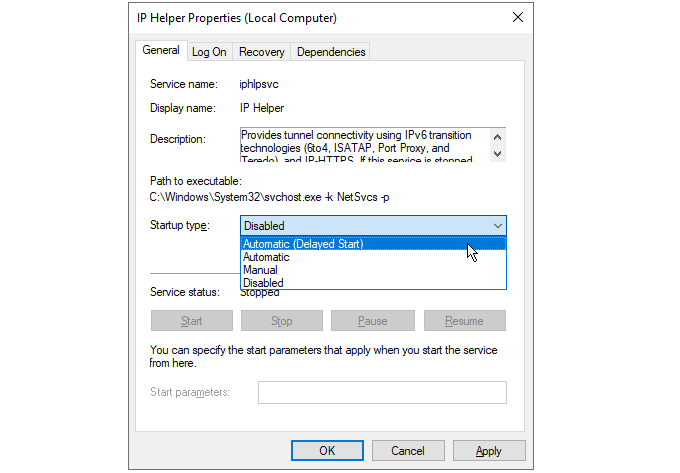
- Откройте окна служб
- Щелкните правой кнопкой мыши(Right-click) IP Helper(IP Helper) и выберите « Свойства ».(Properties)
- Выберите « Автоматически(Automatic ) » в раскрывающемся меню « Тип запуска» .(Startup type)
- Выберите « Применить»(Apply) или « ОК»(OK) , чтобы сохранить изменения.
В следующий раз, когда вы перезагрузите компьютер, служба возобновит работу. Если вы хотите ускорить загрузку вашего компьютера, вы можете выбрать Автоматически (отложенный запуск)(Automatic (delayed start)) из того же списка. Это задержит запуск процесса IP Helper на 1-2 минуты при запуске, что даст вашему компьютеру меньше времени на первоначальную загрузку.
Отключение Iphlpsvc с помощью командной строки(Iphlpsvc Using Command Prompt)
При желании вы можете использовать командную строку Windows(Windows Command Prompt) , чтобы отключить службу IP Helper.
- Найдите cmd в меню «Пуск» и выберите « Запуск от имени администратора» .(Run as administrator)
- Выберите « Да(yes) », когда появится запрос в диалоговом окне « Контроль учетных записей ».(User Account Control)
- Чтобы остановить службу IP Helper , введите net stop iphlpsvc.
- При появлении запроса введите y , чтобы остановить службу.

Вы заметите, что остановка службы вызывает предупреждение о том, что будет затронута другая служба. В этом случае служба интерфейса хоста динамического загрузчика приложений (Dynamic Application Loader Host Interface Service)Intel (R) не является чем-то, что нужно большинству пользователей. Однако это не всегда так, и многие службы Windows взаимозависимы. Остановка одной службы может привести к тому, что другие перестанут работать.
Чтобы навсегда отключить службу IP Helper в командной строке, введите:
REG add “HKLM\SYSTEM\CurrentControlSet\services\iphlpsvc” /v Start /t REG_DWORD /d 4 /f
Нажмите(Press) Enter, и вы увидите подтверждение того, что служба отключена.

Как и в предыдущем методе с использованием меню служб, это остановит запуск службы IP Helper при загрузке. Чтобы отменить процесс, введите:
REG add “HKLM\SYSTEM\CurrentControlSet\services\iphlpsvc” /v Start /t REG_DWORD /d 2 /f
Нажмите Enter , чтобы настроить автоматический запуск службы после следующей перезагрузки.
Не все услуги равны
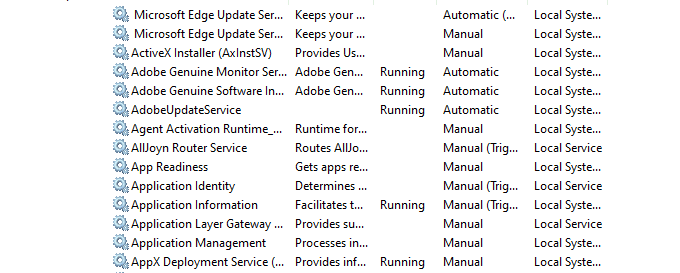
Остановка служб, которые вы не используете, может показаться простым способом ускорить работу вашего компьютера(speed up your computer) , но перед отключением обязательно изучите, что делает каждая из них и зависят ли от нее другие службы.
Хотя в то время это могло показаться хорошей идеей, существует веский аргумент в пользу того, чтобы никогда не отключать службы Windows,(never disabling Windows services) чтобы избежать нежелательных и сложных для отладки ошибок.
Related posts
Как Boot до Safe Mode в Windows 10
Как добавить безопасный режим в меню загрузки в Windows 10
2 способа выйти из безопасного режима в Windows 10
Что такое Easy Anti-Cheat в Windows 10 и безопасно ли это?
Что такое Conhost.exe и безопасно ли это?
Что такое Unsecapp.exe и безопасно ли это?
Что такое instup.exe и безопасно ли это?
Что такое приложение подсистемы очереди печати и безопасно ли оно?
Что такое загрузчик клиента Steam (и безопасно ли это?)
Что такое mrt.exe в Windows и безопасно ли это?
Что такое SMSS.exe и безопасно ли это?
Что такое изоляция графа аудиоустройства Windows (и безопасно ли это)
Что такое пакет включения в Windows 10
Что такое Lockapp.exe в Windows 10 и безопасно ли это?
Watch Цифровое телевидение и слушать Radio на Windows 10 с ProgDVB
Что такое Agent.exe и безопасно ли это?
Make Firefox display Media Controls на Windows 10 Lock Screen
Что такое MMC.exe и безопасно ли это?
Что такое хост поставщика WMI (и безопасно ли это)
Что такое Runtime Broker в Windows 10 (и безопасно ли это)
